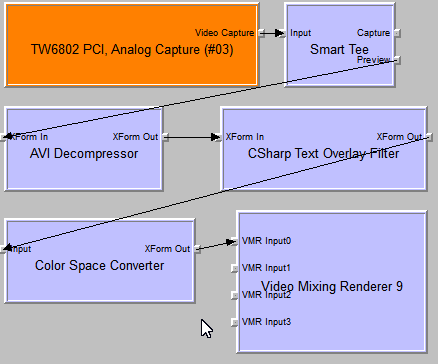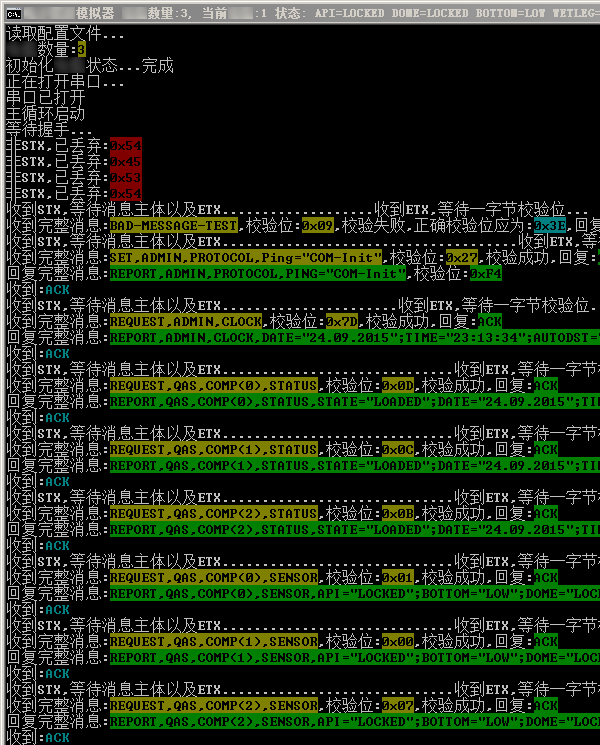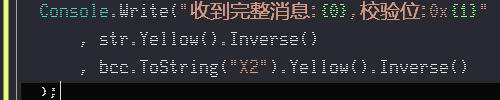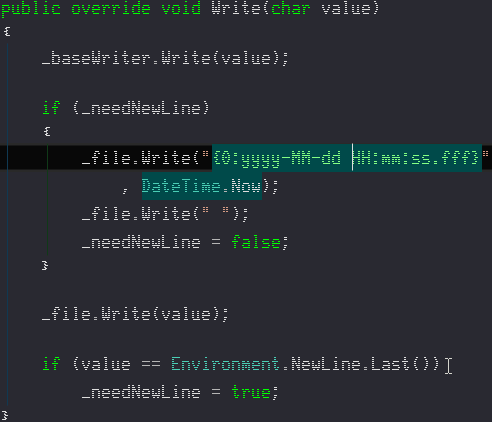解决C# Winform/asp.net/mvc乱码
作者:V君 发布于:2015-11-2 10:45 Monday 分类:挖坑经验
TL;DR
源代码字符编码导致,确保所有源代码文件文本编码为UTF-8(带签名)
重新编译即可解决问题.
扯:
起初只在winform遇到, 然后asp.net mvc输出content也遇到了,
无论怎么设置 浏览器编编码/服务端内容输出编码/线程区域语言/响应头编码 都无效
甚至直接写用UTF8编码字符串的字节数组, 更试了htmlEncoding编码
发现htmlEncoding吐出一个个字节 例: {„ 这样的诡异情况, 中文应该大于255才对
回过头想起之前winform遇到的操蛋情况, 源代码字符编码啊混蛋!
因为源码字符编码是GB,又被U8再次编码, 导致操蛋结果.
标签: 软件开发 C# Winform ASP.NET 软件故障诊断 MVC 乱码
C#使用DirectShow接收摄像头或采集卡图像,可叠加OSD,录制视频,抓拍照片,玩视频监控
作者:V君 发布于:2015-10-28 2:11 Wednesday 分类:挖坑经验
经过几天折腾都是些弯路, 这次不扯也不TL;DR
创建Graph,添加以下Filter
从Video Capture Source分类里面找你的摄像头或者采集卡
Smart Tee (经过这货的preview输出会使画面流畅, 具体我也不知道为啥)
AVI Decompressor (万用的图像格式转换滤镜?
TextOverFilter (参见 Pure .NET DirectShow Filters in C#
(自动添加 Color Space Converter 具体为啥不知道, 反正能工作)
Video Mixing Renderer 9 (不支持远程桌面, 但性能比 VideoRender好,
远程桌面时才用后者, 善用条件编译
用 GraphStudio 画的框图就像这样
用代码来做以上结构大概就像下面这样,
可以参考我实验项目中的捕获示例, 把视频窗口句柄绑好就可以吃了
(视频播放示例需要安装MadVR才能运行
var devices = new DSVideoCaptureCategory().Objects.OrderBy(p => p.Name).ToArray();
_graph = new Graph();
_osd = new TimeLocOsdFilter(_deviceIndex);
_osd.NewFrame += NewFrame;
var cd = _graph.AddDeviceFilter(devices[_deviceIndex]);
var st = _graph.AddFilter(new DSFilter(Misc.SmartTee), "st");
var av = _graph.AddFilter(new DSFilter(Misc.AviDecompressor), "av");
var to = _graph.AddFilter(new DSFilter(_osd), "to");
#if DEBUG
var vr = _graph.AddFilter(new DSFilter(VideoRender.VideoRenderer), "vr"); //FOR RDP
#else
var vr = _graph.AddFilter(new DSFilter(VideoRender.VideoMixingRenderer9), "vr");
#endif
_graph.Connect(cd.OutputPin, st.InputPin);
_graph.Connect(st.Output[1], av.InputPin);
_graph.Connect(av.OutputPin, to.InputPin);
_graph.Connect(to.OutputPin, vr.InputPin);
然后是录制视频和抓拍了,由于VFW版本的视频压缩不是很好用 于是这里稍稍走点歪门邪道
在OSD的GDI+处理完之后把位图对象丢出来,给外面按需做副本什么的之后再销毁.
抓拍就可以随随便便实现了, 至于写视频文件
依然是像之前用AForge.DirectShow那样把帧交给AForge.FFMPEG
其实老早就用DirectShow玩视频播放了, 这次又遇到视频捕捉的需求, 于是就写成了博文
(其实是再不发这个月就0篇了
标签: 软件开发 C# 图像处理 Winform 视频监控 DirectShow
在C#使用Console.SetOut方法轻松灵活地操作控制台
作者:V君 发布于:2015-9-24 23:04 Thursday 分类:挖坑经验
标题说得很清楚, 这次不TL;DR了 ,强行听我扯吧 (=゚ω゚)= (´∀((☆ミつ
起初是这样: (这回咱只讲控制台,例子细节就别在意啦(在意细节的都是笨蛋哦(´∀((☆ミつ
用Linux的家伙都应该知道能用转义符去改变控制台的字体颜色,还能变粗变歪(斜),
然而windows原生cmd就没这么多玩法了, 我大井似乎只能一次次调用Console的颜色改变方法
泥萌会觉得这是要一次次切换Console前景背景色或者是自己封装一层再在里面一次次切换么?
部队! 某很懒的, 先放狗了, 这种东西一定会有人蛋过 ☆_,☆
看, edokan桑在爆栈上的回答, 用了他的奇怪代码居然能写得这么愉快!
泥煤看错, 就是直接写控制台, 只是调用了一些奇怪的扩展方法!
用爽了之后, 该F12进去看看胖次, 这货是如何做到那些神奇的事情了.
要用这货的功能首先要调用它的静态方法Install, 之后就能穿插它奇怪的扩展方法了.
Install方法里面就简单的一句Console.SetOut(new EscapeSequencer(Console.Out));
这是个 TextWriter, 也是关键所在, 重新指定Console的Write系列方法的写入目标
也就是说 Console.WriteLine 方法先写到你的 TextWriter,
你自个处理高兴了再接着Console.Out往系统标准输出里面倒
(小声:还能串起来咧 ... 后面说(=゚ω゚)= (´∀((☆ミつ
EscapeSequencer就是接管你往Console里面写的家伙
配合使用扩展方法, 生成一些奇怪的包裹字符, 再经由它挨个字符处理,这样就能从中作怪了,
比如解析到特定字符序列时先捅一下Console的颜色设置方法再往下输出.
自从用了这种方式以后妈妈再也不用担心我整天重复造轮子封装Console了!
用高兴了么?
别太得意了, 这时候忽然来了个要求,
要你把所有在控制台输出的东西写到文本文件, 每行还要有时间戳在前面.
嗯这时候泥会怎样鸡汁的处理变更呢?
是在每次输出控制台的语句后面多复制一行改成写到文件? (´∀((☆ミつ
还是写个封装, 包住控制台输出语句, 每当调用就文件和控制台一起写? (´∀((☆ミつ
不玩你了, 回到主题吧 (´∀((☆ミつ
其实Console.SetOut不仅能改变Console的写入目标, 还能玩钩子链
依葫芦画瓢,咱也定义一个叫做Logger的TextWriter实现,
也整一个Install静态方法在里面调用 Console.SetOut
并在 EscapeSequencer.Install() 之后追加一行调用它
嗯嗯, Console.SetOut(new Logger(Console.Out))
这时候的Console.Out已经是edokan桑的转义解析过后输出
理想的情况, Console.WriteLine("ba{0}ba","la".Red());
这句代码应该是先把la用转义序列包裹以指示红色, 然后丢进Console.Out
因为我们之前Install里面用SetOut改变了它,
进到EscapeSequencer里面, 挨个处理序列,该变色/还原时自动调用,
接着输出到咱们定义的Logger,一边往控制台丢,一边写文件
因为重写TextWriter的是Write(char)
一个个字符来处理的, 所以颜色的改变/还原十分有序, 不会错乱
所以处理换行需要留个心眼, 泥堪我这个:
_needNewLine是成员bool变量,初始值是true
_baseWrlter是构造时传入的Console.Out
_file不解释 (=゚ω゚)=
然后放心的F5吧!你会发现和理想的情况一样控制台和文件都顺利得到了你的控制台输出
....只不过你的文件里面得到的是带有奇怪转义包裹的乱七八糟的字符wwwwwww
其实只要把Logger.Install()放到EscapeSequencer.Install()上面就好 (=゚ω゚)=
那是因为理解错了, 在钩子思想里, 最后一个加挂的钩子总是首个被调用
这时候被转义序列包裹住的内容先到你的Logger,写完文件才到EscapeSequencer
于是就得到了控制台输出好好地,日志却乱七八糟的窘境.
//EOF
基于现代浏览器,使用MJPEG over HTTP实现简单视讯网络广播
作者:V君 发布于:2015-9-21 9:39 Monday 分类:挖坑经验
TL;DR:
实现一个数据源来提供一系列帧图像数据(本例jpeg), 随便找个请求处理程序贴上以下代码,
用现代浏览器(Chrome/FF)访问即可
const string boundary = "frame";
Response.Buffer = false;
Response.BufferOutput = false;
Response.ContentType = "multipart/x-mixed-replace; boundary=" + boundary;
while (true)
{
byte[] buf;
while (null == (buf = VideoQueue.Pull()))
{
Thread.Sleep(100);
}
var output = Response.OutputStream;
output.WriteAscii("--" + boundary);
output.WriteAscii("\r\n");
output.WriteAscii("Content-Type: image/jpeg");
output.WriteAscii("\r\n");
output.WriteAscii("Content-Length: " + buf.Length);
output.WriteAscii("\r\n");
output.WriteAscii("\r\n");
output.Write(buf, 0, buf.Length);
output.WriteAscii("\r\n");
}
扯一扯:
要在浏览器实时查看摄像头画面,
然而摄像头在NAT背后, 只能搭一个平台来转发数据.
用AForge的DirectShow封装取得每一帧画面, 推到平台上.
那么剩下的就是如何在浏览器呈现了.
定时轮询? 感觉图样, 有没有以视频方式呈现? H5的Video标签好像可以用的样子.
然而并没有找到从一堆图像生成视频流的方式,AForge只能写文件,
用了各种关键字最后找到 MJPEG 方式,
参照 CodeProject 上面的一个例子写了这个长连接的请求处理程序.
只能在浏览器地址栏直接打或者给img标签的src, video标签并不支持.
你可以从多个浏览器访问视频画面, 就像广播一样 乂目
写了个屏幕录像并以 MJPEG 广播的 Demo, 泥可以从这里获取
在C#中使用EPPlus创建Excel报表
作者:V君 发布于:2015-9-7 10:12 Monday 分类:挖坑经验
项目主页:
http://epplus.codeplex.com/
使用示例:
http://zeeshanumardotnet.blogspot.com/2011/06/creating-reports-in-excel-2007-using.html
爆栈好评:
http://stackoverflow.com/questions/2654932/create-excel-files-from-c-sharp-without-office
用法:
//创建实例
var excel = new ExcelPackage();
//创建工作表
var wb = excel.Workbook.Worksheets .Add(teamName);
//写表头, 设定列数据样式
wb.Cells[1, 1].Value = "id"; wb.Column(1).Style.Numberformat.Format = "0";
wb.Cells[1, 2].Value = "name";
//写数据
wb.Cells[2, 1].Value = "1";
wb.Cells[2, 2].Value = "zeus";
wb.Cells[2, 1].Value = "2";
wb.Cells[2, 2].Value = "suez";
//自动列宽
wb.Column(i).AutoFit();
//表头字体样式
wb.Cells[1, 1, 1, 2].Style.Font.Bold = true;
//保存
excel.Save(stream);
感想:
之前做excel要么用臃肿的interop,要么NPOI这个从java搬过来的东西, 今天抱着试一试的心态再找找, 结果就找到了 EPPlus
用起来感觉还不错!
//EOF
blogger
Google Web Translator
热门日志
随机日志
最新日志
最新评论
- V君
@Quartz:(出现)... - Quartz
怎么不见人了呢... - V君
@Soar:DHCP 协议相... - V君
@Soar:当然是非... - Soar
@V君:谢谢 有空... - Soar
搞一个 1230v3+B85... - V君
@Soar:另外,也可... - V君
@Soar:iscsi服务端... - Soar
难怪这么卡,尤其... - Soar
clone了源码,提示...
分类
存档
- 2024年5月(1)
- 2023年7月(1)
- 2023年5月(1)
- 2022年11月(1)
- 2022年10月(1)
- 2022年9月(1)
- 2022年8月(1)
- 2022年7月(1)
- 2022年6月(1)
- 2022年5月(2)
- 2022年4月(1)
- 2022年3月(1)
- 2022年2月(1)
- 2022年1月(1)
- 2021年12月(1)
- 2021年11月(1)
- 2021年10月(1)
- 2021年9月(1)
- 2021年8月(1)
- 2021年7月(1)
- 2021年6月(1)
- 2021年5月(1)
- 2021年4月(1)
- 2021年3月(1)
- 2021年2月(1)
- 2021年1月(1)
- 2020年12月(1)
- 2020年11月(1)
- 2020年10月(2)
- 2020年9月(1)
- 2020年8月(1)
- 2020年7月(1)
- 2020年6月(1)
- 2020年5月(1)
- 2020年4月(2)
- 2020年3月(3)
- 2020年2月(1)
- 2020年1月(1)
- 2019年12月(1)
- 2019年11月(1)
- 2019年10月(1)
- 2019年9月(1)
- 2019年8月(2)
- 2019年7月(1)
- 2019年6月(1)
- 2019年5月(1)
- 2019年4月(1)
- 2019年3月(1)
- 2019年2月(1)
- 2019年1月(2)
- 2018年12月(2)
- 2018年11月(1)
- 2018年10月(3)
- 2018年9月(4)
- 2018年8月(6)
- 2018年7月(4)
- 2018年6月(1)
- 2018年5月(2)
- 2018年4月(2)
- 2018年3月(3)
- 2018年2月(1)
- 2018年1月(1)
- 2017年12月(1)
- 2017年10月(2)
- 2017年9月(1)
- 2017年8月(2)
- 2017年7月(1)
- 2017年6月(5)
- 2017年5月(2)
- 2017年4月(2)
- 2017年3月(3)
- 2017年2月(2)
- 2017年1月(2)
- 2016年12月(3)
- 2016年11月(2)
- 2016年10月(3)
- 2016年9月(4)
- 2016年8月(2)
- 2016年7月(4)
- 2016年6月(3)
- 2016年5月(1)
- 2016年4月(4)
- 2016年3月(3)
- 2016年2月(1)
- 2016年1月(5)
- 2015年12月(4)
- 2015年11月(5)
- 2015年10月(1)
- 2015年9月(6)
- 2015年8月(4)
- 2015年7月(1)
- 2015年6月(6)
- 2015年5月(3)
- 2015年4月(3)
- 2015年3月(2)
- 2015年2月(1)
- 2015年1月(3)
- 2014年12月(1)
- 2014年11月(1)
- 2014年10月(1)
- 2014年9月(3)
- 2014年8月(1)
- 2014年7月(1)
- 2014年6月(1)
- 2014年5月(3)
- 2014年4月(1)
- 2014年3月(1)
- 2014年2月(2)
- 2014年1月(1)
- 2013年12月(2)
- 2013年11月(2)
- 2013年10月(1)
- 2013年9月(3)
- 2013年8月(14)
- 2013年7月(7)
- 2013年4月(1)
- 2013年3月(4)
- 2013年2月(6)
- 2013年1月(6)
- 2012年12月(8)
- 2012年11月(6)